
在默认情况下,在windows下安装python之后,系统并不会自动添加相应的环境变量。此时不能在命令行直接使用python命令。
python环境变量设置1. 首先需要在系统中注册python环境变量:假设python的安装路径为c:\python2.6,则修改我的电脑-》属性-》高级-》环境变量-》系统变量中的PATH为:
(为了在命令行模式下运行Python命令,需要将python.exe所在的目录附加到PATH这个环境变量中。)
PATH=PATH;c:\python26
上述环境变量设置成功之后,就可以在命令行直接使用python命令。或执行“python *.py”运行python脚本了。
2. 此时,还是只能通过“python *.py”运行python脚本,若希望直接运行*.py,只需再修改另一个环境变量PATHEXT:
PATHEXT=PATHEXT;.PY;.PYM
3. 另外,在使用python的过程中,可能需要经常查看某个命令的帮助文档,如使用help(‘print’)查看print命令的使用说明。默认安装的python无法查看帮助文档,尚需进行简单的配置:
在python安装目录下,找到python25.chm,使用hh -decompile .python26.chm将其反编译出来,然后将其所在的目录加入到上面提到的PATH环境变量中即可。
4. 如何使Python解释器能直接import默认安装路径以外的第三方模块?
为了能import默认安装路径以外的第三方的模块(如自己写的模块)
系统环境是一个list,可以将自己需要的库添加进入,例如mysql库,hive库等等。有三种方式添加,均验证通过:
1)临时添加,在一个shell窗口中
import sys
sys.path
sys.path.append(path)
但退出该shell窗口,即失效
2 )使用pth文件永久添加
使用pth文件,在 site-packages 文件中创建 .pth文件,将模块的路径写进去,一行一个路径,以下是一个示例,pth文件也可以使用注释:
# .pth file for the my project(这行是注释)
E:\DjangoWord
E:\DjangoWord\mysite
E:\DjangoWord\mysite\polls
这个不失为一个好的方法,但存在管理上的问题,而且不能在不同的python版本中共享
3 )使用PYTHONPATH环境变量
使用PYTHONPATH环境变量,在这个环境变量中输入相关的路径,不同的路径之间用逗号(英文的!)分开,如果PYTHONPATH 变量还不存在,可以创建它!
路径会自动加入到sys.path中,而且可以在不同的python版本中共享,应该是一样较为方便的方法
python环境变量设置过程图详解:安装python之后,我们往往面临这样一个问题,在命令行输入“python”,竟然出错,难道是没有安装成功吗?非也,其实是你的系统环境变量没有设置好。今天,小编就来带大家学学python怎么设置环境变量
接下来以win7系统为例
计算机--右键--属性
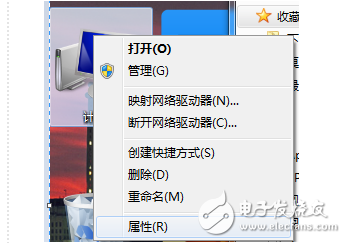
在左栏找到“高级系统设置”
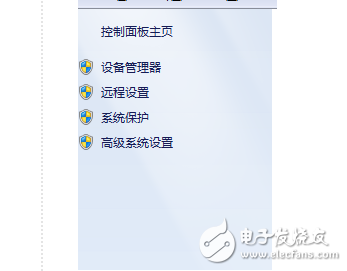
点击“环境变量”
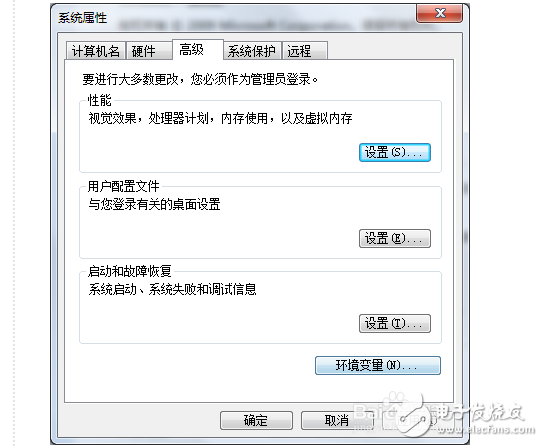
在系统变量中,找到Path,双击
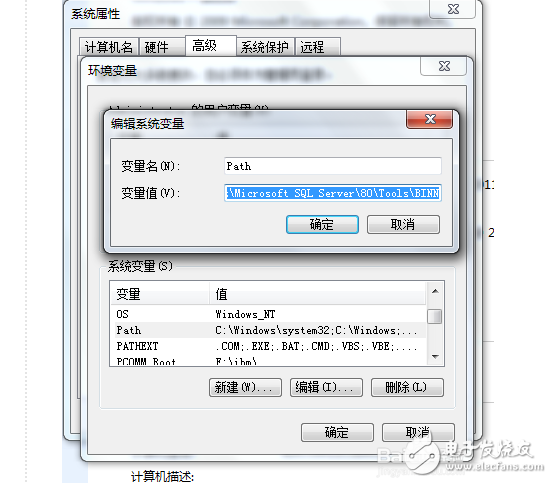
再字符串的末尾,加一个分号;
然后再输入你安装python的路径,如图所示
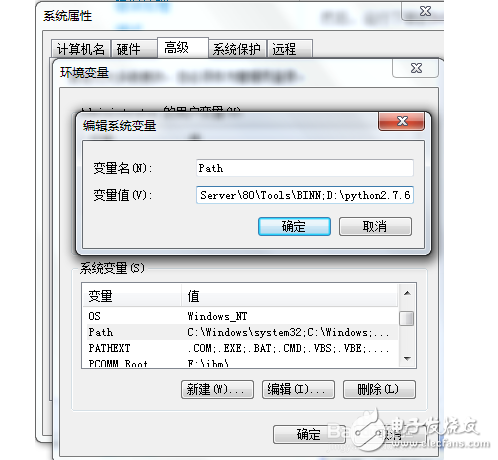
一路点确定,确定,直到设置完成
8打开命令行,输入python,出现以下提示即为配置成功
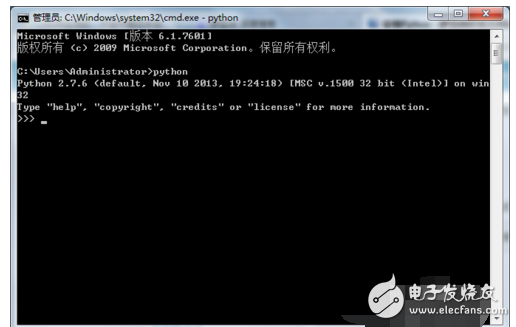
欢迎分享,转载请注明来源:内存溢出

 微信扫一扫
微信扫一扫
 支付宝扫一扫
支付宝扫一扫
评论列表(0条)